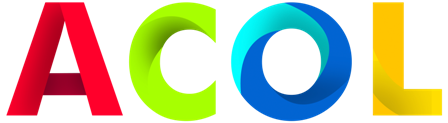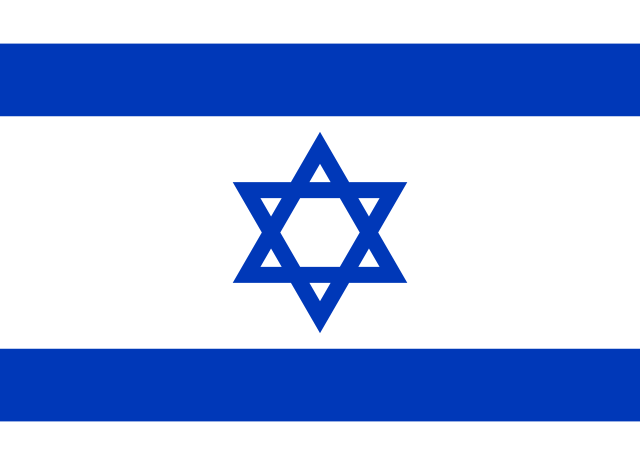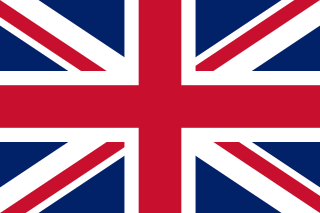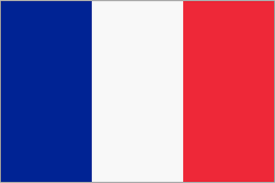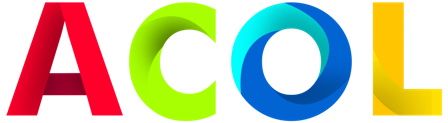تثبيت مبردات وحدة المعالجة المركزية المتوافقة مع AMD: دليل خطوة بخطوة
يعد تثبيت مبرد وحدة المعالجة المركزية المتوافق مع AMD خطوة مهمة في بناء جهاز الكمبيوتر الخاص بك أو ترقيته. يضمن التثبيت الصحيح تبريدًا فعالًا ويمنع ارتفاع درجة حرارة المعالج. فيما يلي دليل خطوة بخطوة لتثبيت مبرد وحدة المعالجة المركزية المتوافق مع AMD:
ملاحظة: قبل البدء، اجمع الأدوات والمواد التالية:
- معالج AMD واللوحة الأم.
- مبرد وحدة المعالجة المركزية مع أجهزة التثبيت اللازمة.
- مفك براغي فيليبس.
- معجون حراري (إذا لم يتم تطبيقه مسبقًا على المبرد).
الخطوة 1: إعداد مساحة العمل الخاصة بك
- اعمل على سطح نظيف وجيد الإضاءة وخالي من الكهرباء الساكنة. تأكد من إيقاف تشغيل الكمبيوتر وفصله.
الخطوة 2: الوصول إلى مقبس وحدة المعالجة المركزية
{ثلاثون}الخطوة 3: قم بإزالة المبرد القديم (إن أمكن).
- إذا كنت تستبدل مبردًا موجودًا، فقم بإزالته بعناية عن طريق فصل المروحة (المراوح) وفك أي كتائف تثبيت أو مشابك تثبته باللوحة الأم.
الخطوة 4: تنظيف وحدة المعالجة المركزية وقاعدة المبرد
- استخدم قطعة قماش خالية من الوبر أو مرشح القهوة وكحول الأيزوبروبيل لإزالة أي معجون حراري قديم من الموزع الحراري لوحدة المعالجة المركزية وقاعدة المبرد الجديد. تأكد من أن كلا السطحين نظيفان وجافان تمامًا.
الخطوة 5: تطبيق المعجون الحراري (إذا لزم الأمر)
- إذا لم يكن المبرد الخاص بك مزودًا بمعجون حراري مطبق مسبقًا، فضع كمية بحجم حبة البازلاء من المعجون الحراري على مركز الموزع الحراري لوحدة المعالجة المركزية. لا تستخدم الكثير؛ القليل يقطع شوطا طويلا.
الخطوة 6: تحضير المبرد
- تأكد من تهيئة ركائز أو مشابك تثبيت مبرد وحدة المعالجة المركزية وفقًا لنوع مقبس اللوحة الأم (AM4، AM3، وما إلى ذلك).
الخطوة 7: توصيل المبرد بالمعالج
- قم بخفض مبرد وحدة المعالجة المركزية بعناية على المعالج، مع محاذاة المسامير أو الأقواس مع فتحات التثبيت حول مقبس وحدة المعالجة المركزية. اضغط لأسفل برفق لتوزيع المعجون الحراري بالتساوي.
الخطوة 8: تأمين المبرد
- اعتمادًا على تصميم المبرد، استخدم البراغي أو المشابك أو الرافعات المرفقة لتثبيته في مكانه. قم بربطها قطريًا وبشكل متساوٍ لضمان الضغط المتساوي على المعالج.
الخطوة 9: توصيل مروحة وحدة المعالجة المركزية
- قم بتوصيل مروحة (مراوح) مبرد وحدة المعالجة المركزية (CPU) بموصل مروحة وحدة المعالجة المركزية (CPU) باللوحة الأم. تأكد من توجيه كابل المروحة بعناية حتى لا يعيق المكونات الأخرى.
الخطوة 10: إدارة الكابلات
- قم بتأمين أي كابلات زائدة للمروحة برباطات أو مشابك للمحافظة على نظافة الجزء الداخلي من جهاز الكمبيوتر.
الخطوة 11: إغلاق علبة الكمبيوتر
- أغلق علبة الكمبيوتر بعناية، وتأكد من عدم وجود أي كابلات أو مكونات تعيق اللوحة الجانبية. ثبّت العلبة باستخدام براغي أو مزالج.
الخطوة 12: تشغيل الطاقة ومراقبة درجة الحرارة
- قم بتشغيل جهاز الكمبيوتر الخاص بك ومراقبة درجة حرارة وحدة المعالجة المركزية باستخدام برامج مثل HWMonitor أو Ryzen Master. تأكد من أن المبرد يعمل بشكل صحيح وأن درجة الحرارة ضمن الحدود الآمنة.
ارجع دائمًا إلى الإرشادات المحددة المرفقة مع مبرد وحدة المعالجة المركزية لديك، حيث قد تختلف طرق التثبيت وفقًا للعلامة التجارية والطراز. توفر مبردات وحدة المعالجة المركزية المتوافقة مع AMD المثبتة بشكل صحيح تبريدًا فعالاً، وتمنع ارتفاع درجة الحرارة وتحافظ على طول عمر المعالج.